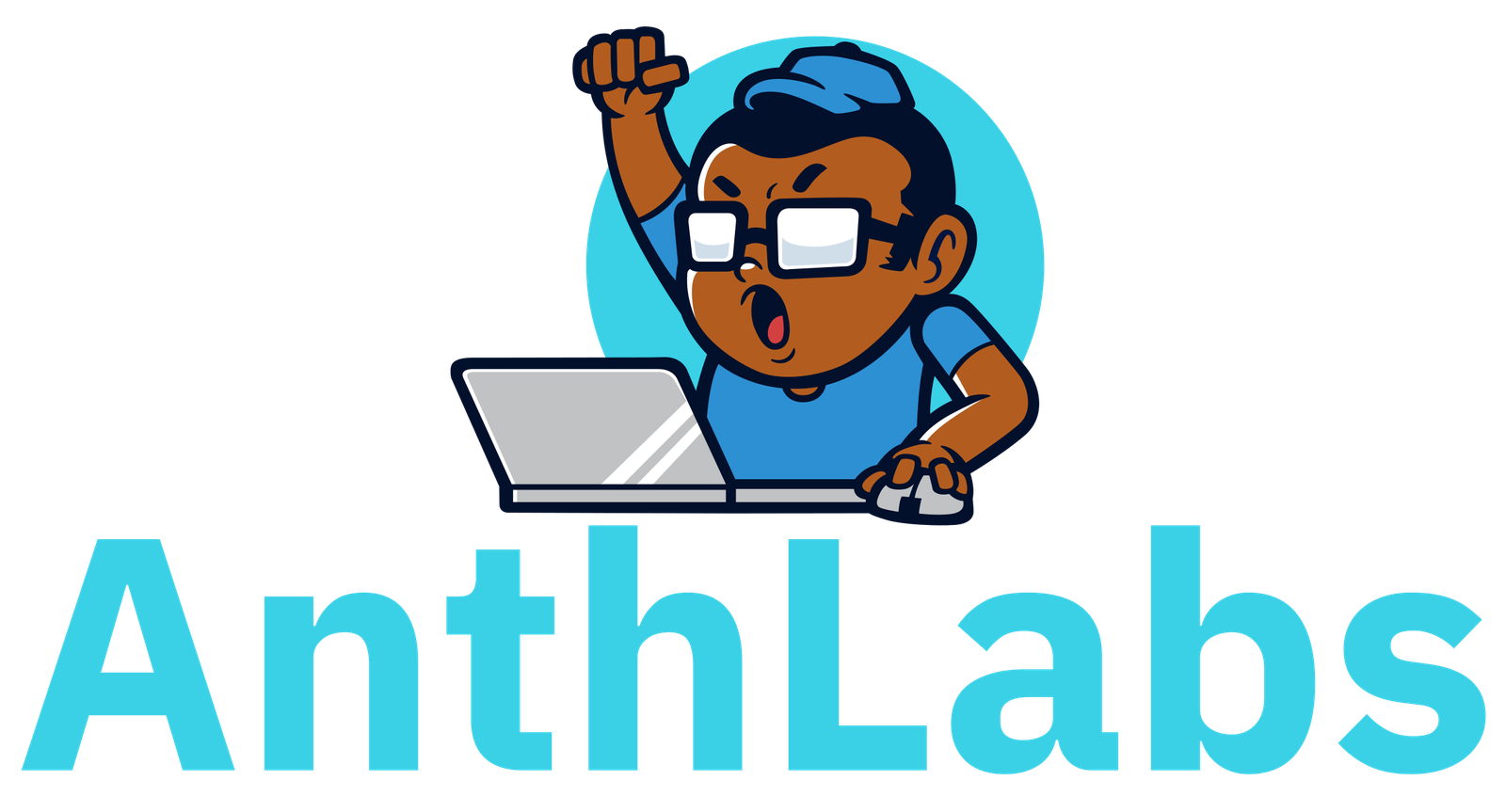Dans l’épisode 3, j’avais ajouté une deuxième carte réseau pour la VM ESXi dont je n’avais pas initié la configuration.
Je vais maintenant configuré cette deuxième carte réseau qui va être utilisé par l’hôte ESXi pour se connecter au stockage en réseau partagé.
La création d’une carte réseau Vmkernel est nécessaire pour que la connectivité puisse se faire entre l’ESXi et la deuxième carte réseau.
Une carte réseau Vmkernel est utilisée pour connecter un ESXi à un réseau spécifié à l’aide du vSwitch auquel cette carte réseau Vmkernel est connectée (ce sujet fera l’objet d’un épisode dédié sur Vmwaare vSwitch).
La procédure est la suivante :
Mise en réseau > Commutateurs virtuels > Ajouter un commutateur virtuel standard
On peut aussi voir qu’un vSwitch0 existe déjà. Il a été créé automatiquement lors de l’installation de l’ESXi.

La fenêtre contextuelle s’ouvre: définir un nom pour le vSwitch > vSwitch1 puis sélectionner vmnic1 – Actif, 10000 mbps.

Je laisse les autres paramètres par défaut. Cliquer sur le bouton Ajouter.

Une fois le vSwitch1 créer, je vais sur l’onglet NIC Vmkernel > Ajouter une NIC Vmkernel afin de créer un nouvel adaptateur réseau Vmkernel.

Voici les paramètres que je vais configurer dans la fenêtre contextuelle qui s’ouvre :
- Groupe de ports : le nom du groupe de ports
- Nouveau groupe de ports : Stockage
- Commutateur virtuel : vSwitch1
- Configuration IPv4 : statique
- Adresse : 192.168.11.171
- Masque de sous-réseau :255.255.255.0

Pour les services que je souhaite autoriser, je coche les cases requises. Puis, cliquer sur le bouton Créer.

Pour valider que le paramétrage est bien réalisé, faire un ping à l’adresse de Vmkernel > 192.168.11.171 à partir de l’hôte sur lequel Vmware Workstation est installé (mon pc).

Il est aussi possible de saisir directement l’adresse dans le navigateur de l’hôte pour vérifier que la connexion à l’ESXi se fait bien :

La configuration du premier hôte ESXi est maintenant terminée.
Il ne reste plus qu’à configurer le second ESXi de la même façon mais avec les paramètres réseau appropriés.
Soit :
- Réseau Nat :
- Adresse IP : 192.168.188.173
- Masque : 255.255.255.0
- Passerelle : 192.168.188.2
- Réseau Host-Only :
- Adresse IP : 192.168.11.173
- Masque : 255.255.255.0
- Passerelle : 192.168.11.2
Dans le prochain épisode, je procéderai au déploiement de vCenter Server qui permettra de gérer de manière centralisée mon lab ESXi.
A suivre…